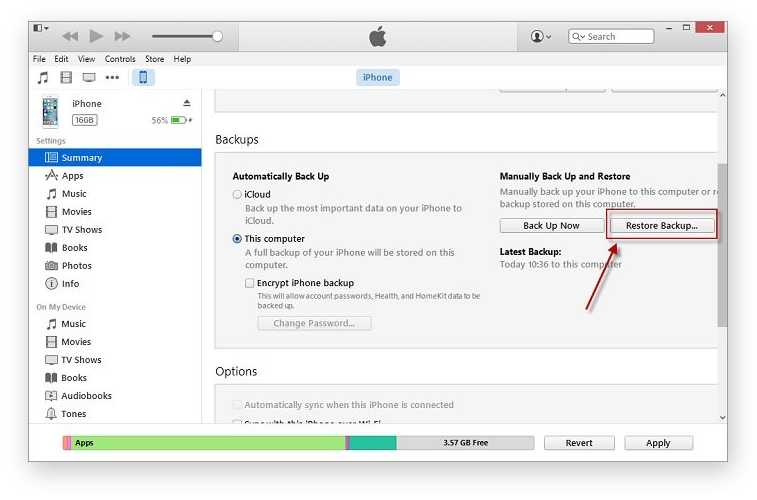개요: 요약: iPhone 메모리가 사라지거나 메모 앱이 손실됩니다. 불행히도 iPhone 사용자에게는 일반적인 문제가 있습니다. 잘못 삭제된 메시지를 수정하는 방법과 iPhone에서 메모 앱을 복구하는 방법을 알려줍니다.
iPhone의 메모 앱은 해야 할 일과 기억해야 할 모든 것, 일상을 계획적으로 기록할 수 있는 장소를 제공합니다. 그러나 문제는 언제든지 발생할 수 있으며 가장 흔한 것은 중요한 정보가 실수로 삭제될 수 있다는 것입니다. 오류 삭제 외에도 iPhone에 기기 고장, IOS 14/13 업그레이드 또는 탈옥 실패로 인해 메모가 누락되었습니다. 이 기사를 읽는 동안 비슷한 문제가 발생하여 iPhone 장치에서 메일을 복구하는 방법을 찾으려고 할 수 있습니다. 따라서 iPhone 13/12/11,XR, XS,x, 8,7,6 등에서 삭제된 이메일을 백업하거나 계속 읽으십시오.
이야기 아이디어부터 추천, 영화, 음식 카탈로그에 이르기까지 저는 iPhone에서 메모를 자주 사용합니다. 일부 스토리 창의성 및 뉴스 노트는 당분간 유지될 수 있습니다. 식품 카탈로그와 같은 다른 항목은 빠르게 삭제할 수 있습니다.
그러나 때때로 실수로 인해 중요한 콘텐츠가 iPhone에서 삭제됩니다. 다행히 지난 30일 동안 메모를 삭제하더라도 휴대폰 폴더에서 이메일을 복원할 수 있습니다. 더 오랜 시간 후에 회복하는 방법이 있습니다.
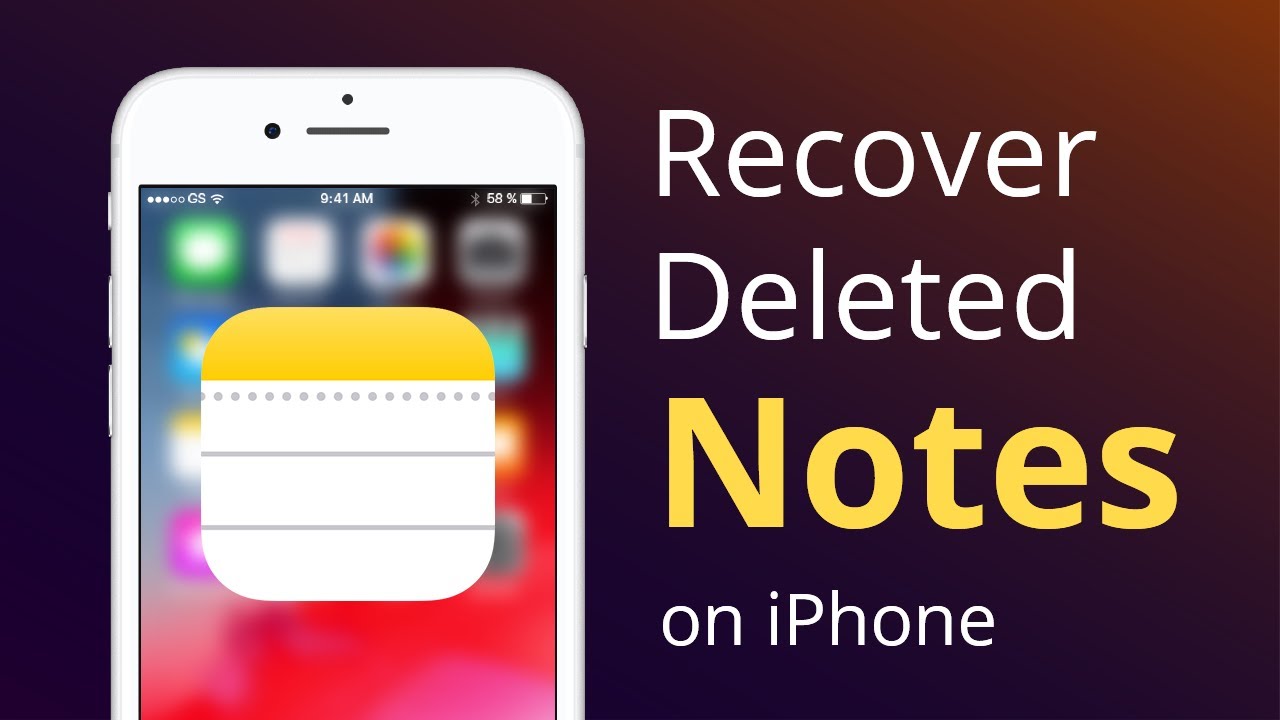
최근 iPhone 13/12/11/X/XR/8 사용자가 증가하고 있는 메모 앱은 요일 일정, 쇼핑 목록, 계정 및 비밀번호 목록이나 메모에 흩어져 있지만 중요한 정보를 기록하는 경향이 있습니다. 그러나 iPhone은 우발적인 삭제, 탈옥 실패, IOS 업그레이드, icloud 동기화, iTunes 또는 icloud 복구로 인해 이 메시지를 잃을 수 있습니다.
어떤 이유로 iPhone 메모를 삭제하거나 삭제하면 미치게 될 것입니다. 이 문제가 지금 해결되지 않으면 iPhone에서 삭제된 메시지를 복구하는 방법을 알고 싶습니다. 이 문제는 오늘 해결해야 합니다. 사전 백업 여부와는 상관이 없습니다. 기계가 작동하는 것과 상관없이 새로운 iPhone 13, iPhone 14 시리즈, iPhone 12/11/11 Pro/XS/ XR/X/8/7/6S 또는 이전 iPhone 6/5S/4S/4, 가이드는 iPhone에서 메일을 복구하는 방법을 얻을 수 있습니다.
iPhone 메모 앱은 미래에 작업하고 싶은 아이디어와 작업을 기록할 수 있습니다. 매우 유용한 응용 프로그램입니다. 사람들은 개인 및 직업적인 메모를 위해 오랫동안 응용 프로그램을 사용합니다. 그러나 때로는 실수로 인해 iPhone에서 메시지를 삭제합니다. iPhone에서 삭제한 메모를 복원하는 방법을 알고 있다면 인생에 아무런 영향을 미치지 않을 것입니다.
방법 개요:
방법 1: 최근 백업으로 iPhone Notes 복구
방법 2: iPhone 데이터 복구로 삭제된 iPhone 13/12/11/X/XR/8 메모 복원 (권장)
방법 3: Gmail/Yahoo Mail에서 iPhone 메모 복구
방법 4: iCloud.com으로 삭제된 iPhone 메모 검색
방법 5: 컴퓨터 백업에서 iPhone 메모 복구
방법 6: 컴퓨터 없이 iPhone에서 메모 복구
방법 7: iTunes 백업을 통해 iPhone에서 iPhone 메모 복원
방법 1: 최근 백업으로 iPhone Notes 복구
사진과 마찬가지로 iPhone iPad 메모에도 최근에 삭제된 항목이 있습니다. 즉, 실수로 일부 메시지를 삭제하면 삭제된 메시지가 iPhone에 남아 최근 삭제된 항목 폴더에 30일 동안 저장됩니다. 중요한 메모가 30일 이내에 삭제되었다는 것을 알고 있으면 언제든지 다시 가져올 수 있습니다.
따라서 iPhone에서 삭제된 메일을 복구하려면 가장 먼저 할 일은 iPhone 13/12/11/X/8에서 최근에 삭제한 프로젝트 폴더를 확인하는 것입니다. 그러나 최근 삭제된 항목 기능을 통해 iPhone 13/12/11/X/8 삭제된 메모를 검색하기 전에 먼저 다음을 알아야 합니다.
최근에 삭제된 메모 폴더에서 iPhone 삭제 메모를 복원하는 방법:
- iPhone에서 메모 앱을 실행한 다음 왼쪽 상단의 레이블("<")에서 메모 폴더를 확인합니다.
- 최근 삭제된 폴더를 선택합니다.
- 편집 버튼을 클릭하여 복원할 메모를 선택합니다.
- 왼쪽 하단 모서리에 있는 이동을 클릭합니다.
- icloud, 내 iPhone 등에서 삭제된 메모를 함께 이동할 폴더를 선택합니다.
- 폴더 보기로 돌아가서 선택한 폴더를 열어 복구된 메모를 봅니다.
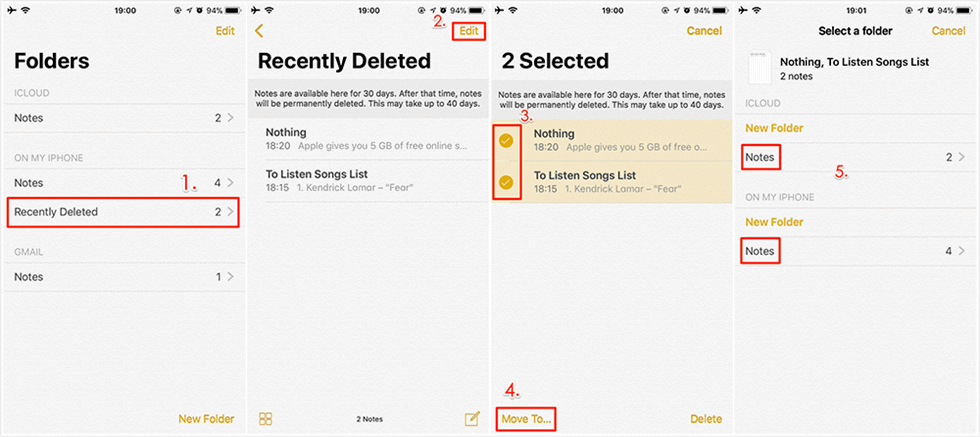
방법 2: iPhone 데이터 복구로 삭제된 iPhone 13/12/11/X/XR/8 메모 복원
최근에 백업이 없으면 다른 회사의 도구를 사용하여 iPhone을 직접 스캔하고 삭제된 메모를 검색할 수 있습니다. 일반적으로 iPhone 데이터 복구 소프트웨어 를 복원하는 것이 좋습니다 . 이 도구를 사용하면 iPhone/iPad/iPod에서 삭제된 메모, 메시지, WhatsApp, 메모, 연락처 정보, 통화 기록, 사진, 비디오 및 기타 데이터를 직접 복원할 수 있습니다. IOS 14를 포함한 모든 IOS 버전과 호환됩니다. 또한 필요한 경우 iPhone 백업 추출기를 사용할 수 있습니다.
이 소프트웨어에는 연락처, 문자, 메시지, 사전 통지, 사진, 통화 기록, 음성 메일 등이 포함됩니다. iPhone 13/12/11/X/XR/8의 거의 모든 것을 빠르게 복원할 수 있습니다. 검색 엔진을 사용하여 장치에서 누락된 파일의 흔적을 빠르게 찾을 수 있습니다. 미리보기 기능을 사용하면 다양한 필터에 따라 복구할 파일을 선택하고 결정할 수 있습니다.
iPhone 13/12/11/X/XR/8에서 삭제/분실된 메모를 복구하는 단계:
1단계: iPhone 13/12/11/X/XR/8을 컴퓨터에 연결
컴퓨터에서 소프트웨어를 실행할 때 탐색을 용이하게 하기 위해 3개의 복구 모드가 왼쪽에 표시됩니다. iPhone 13/12/11/X/XR/8에서 삭제된 메시지를 직접 복구하려면 "Recoverer from IOS Device" 모드로 이동하십시오.

2단계: iPhone 13/12/11/X/XR/8에서 잃어버린 메모 검색
소프트웨어에서 장치를 인식하면 다음 창에서 메모 데이터 유형을 선택한 후 스캔을 선택하여 장치의 정밀 스캔을 수행합니다. 시간이 걸릴 수 있습니다. 잠시만 요.

스캔 후 스캔 결과는 다른 범주에 따라 정렬되고 왼쪽 창에 표시됩니다.
3단계: iPhone 13/12/11/X/XR/8의 컴퓨터에서 누락된 메모 미리보기 및 복원
결과 창의 왼쪽 목록에서 왼쪽 창의 "메모" 범위를 클릭합니다. 중간 창에서 삭제된 메모와 장치에 있는 기존 메모의 전체 정보를 가져와야 합니다.

그런 다음 복원하려는 메모의 확인 표시줄을 선택한 다음 오른쪽 하단의 복구 버튼을 클릭합니다.
방법 3: Gmail/Yahoo Mail에서 iPhone 메모 복구
iPhone 13/12/11/X/XR/8 및 기타 모든 메모 응용 프로그램을 만들고 Gmail 및 Yahoo와 같은 이메일 계정에 저장할 수 있습니다. 계정에 대한 메모리 동기화를 활성화하면 장치에서 해당 메일을 보고 복원할 수 있습니다. 다음은 실행 방법입니다.
최신 버전의 iTunes를 다운로드하여 컴퓨터에 설치합니다. iPhone을 컴퓨터에 연결하고 iTunes 앱을 실행합니다.
Gmail 계정에 메모가 있다고 가정하고 설정 > 메모 > 계정 > Gmail로 이동하고 메모를 열린 위치로 전환합니다. Gmail 계정의 모든 메시지는 iPhone에서 검색됩니다.
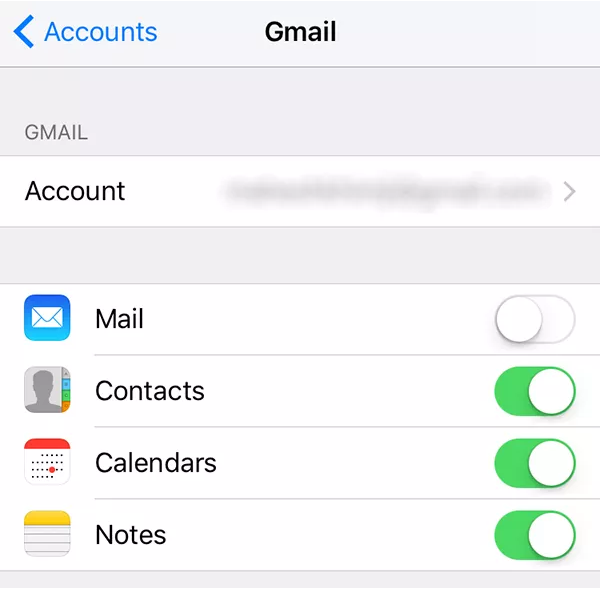
방법 4: iCloud.com으로 삭제된 iPhone 메모 검색
icloud를 사용하기 위해 메모를 열면 icloud.com을 통해 iPhone에서 영구적으로 삭제된 메모를 복원할 수 있습니다. 즉, 메모가 영구적으로 삭제된 경우, 즉 최근 삭제된 항목 폴더에서 삭제된 경우 iPhone이 네트워크에 연결되지 않습니다. 인터넷에 연결되어 있지 않으면 icloud에서 메모의 최신 상태를 업데이트할 수 없으므로 메일은 icloud에서 최근에 삭제한 프로젝트 폴더에 남아 있습니다. 필요한 관련 단계는 다음과 같습니다.
1단계: icloud.com 으로 이동 하여 icloud 계정에 로그인합니다.
2단계: 홈 화면에서 메모를 선택하고 최근에 삭제된 프로젝트 폴더를 봅니다.
3단계: 반환할 메모를 찾아 위에서 복구를 클릭합니다.
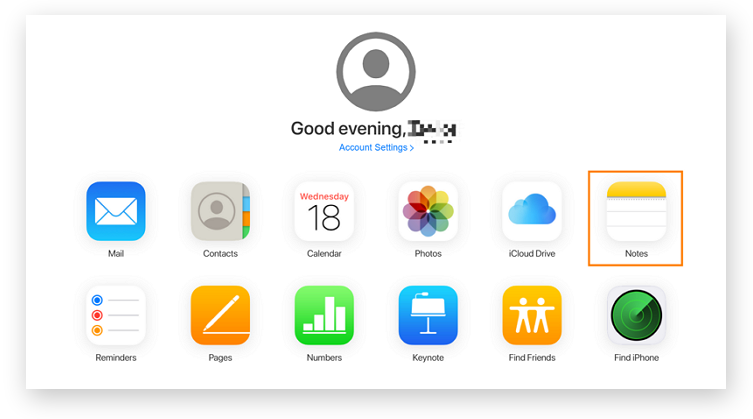
방법 5: 컴퓨터 백업에서 iPhone 메모 복구
iPhone 13/12/11/X/XR/8 및 iTunes가 정기적으로 동기화되면 잃어버린 iPhone 메모를 검색하는 것은 동기화만큼 간단합니다. 컴퓨터의 iTunes 백업에서 삭제된 iPhone 메모를 검색하는 방법은 다음과 같습니다.
1단계: 컴퓨터에서 iTunes를 엽니다. Mac 오픈 파인더를 사용하는 경우.
2단계: USB 케이블을 통해 iPhone을 컴퓨터에 연결합니다. 암호를 사용하여 잠금을 해제하거나 화면에서 "이 컴퓨터를 신뢰하십시오"라는 레이블을 지정해야 할 수 있습니다.
3단계: iTunes 또는 파인더 창에 장치 아이콘을 표시하고 "백업 복원" 버튼을 클릭하고 선택합니다.
4단계: 관련성이 가장 높은 백업을 선택하고 "복원"을 클릭하여 확인합니다.
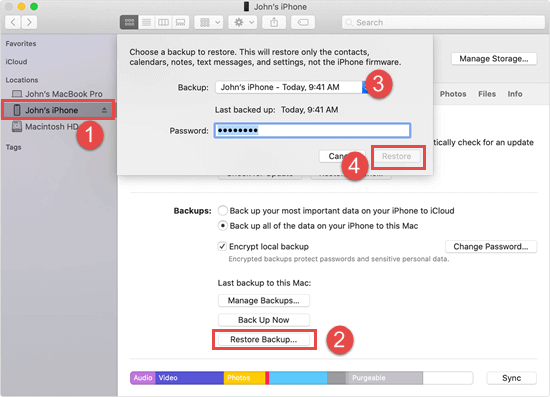
방법 6: 컴퓨터 없이 iPhone에서 메모 복구
iTunes와 달리 IOS 장비는 icloud를 사용하여 icloud에 무선으로 백업할 수 있습니다. 마찬가지로 icloud 백업에서 삭제된 메모리 및 기타 데이터는 USB 케이블이나 컴퓨터 없이 복원할 수 있습니다. 방법은 다음과 같습니다.
iPhone에서 설정 > 일반 > 재설정으로 이동하고 "콘텐츠 및 설정 지우기" 레이블을 지정합니다. 백업 데이터를 표시하기 위해 장치 암호 또는 정보가 필요한 경우 그렇게 하십시오.
iPhone을 다시 켜면 화면의 지시에 따라 애플리케이션 및 데이터 화면으로 이동합니다.
icloud 백업에서 복원을 열고 Apple ID와 암호로 icloud에 로그인합니다.
복원할 아카이브 목록에서 가장 관련성이 높은 백업을 선택합니다.
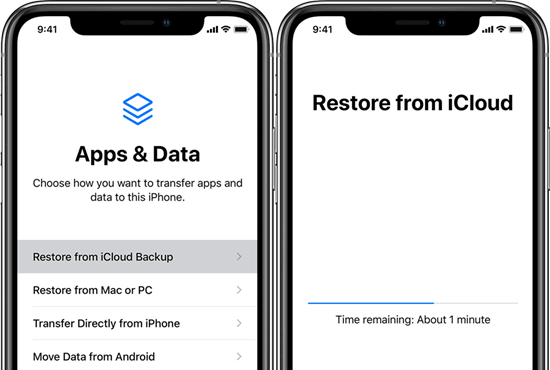
참고: icloud 백업에서 삭제된 메시지 복구의 일반적인 방법은 USB 케이블과 컴퓨터가 필요하지 않지만 안정적인 Wi Fi 네트워크에 연결된 장치를 유지해야 합니다. 또한 iPhone의 현재 데이터와 설정을 모두 삭제해야 합니다. 백업에 잃어버린 메모가 포함되어 있는지 모르겠습니다. 따라서 이동하기 전에 다시 생각하는 것이 가장 좋습니다.
방법 7: iTunes 백업을 통해 iPhone에서 iPhone 메모 복원
iPhone 데이터를 iTunes에 정기적으로 백업하는 경우 삭제된 메모가 iTunes 백업에 있을 수 있습니다. iTunes 복구 방법은 다음과 같습니다.
1단계: iPhone을 연결하고 동기화된 컴퓨터에서 iTunes를 엽니다.
2단계: "백업 복원"을 클릭하여 장치를 최신 iTunes 백업으로 복원합니다.